一种使用 SUMO + Python 联合仿真平台
你不对劲(*≧▽≦)ノシ)) 2024-08-07 10:05:04 阅读 98
一种使用 SUMO + Python 联合仿真平台(一)
本文适用人群包括但不仅限于【交通运输】【车辆工程】【自动化控制】【计算机科学与技术】等专业本科生、研究生、博士生。本文通过在Pycharm平台,使用Python语言 + Traci工具包,调用SUMO客户端进行微观仿真。其项目结构如下所示:
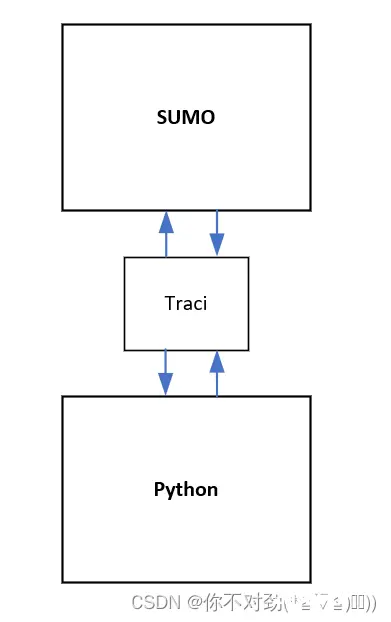
一、下载安装Python
1.本文给出Python的下载链接,如果是3.8-3.10版本的不用重复下载:Python下载官方链接
值得一提的是,目前有部分Python高版本在与SUMO仿真中并不稳定,本作者亲测Python3.10.5版本表现良好。
2.下载Python 3.10.5
如下图所示:进行download
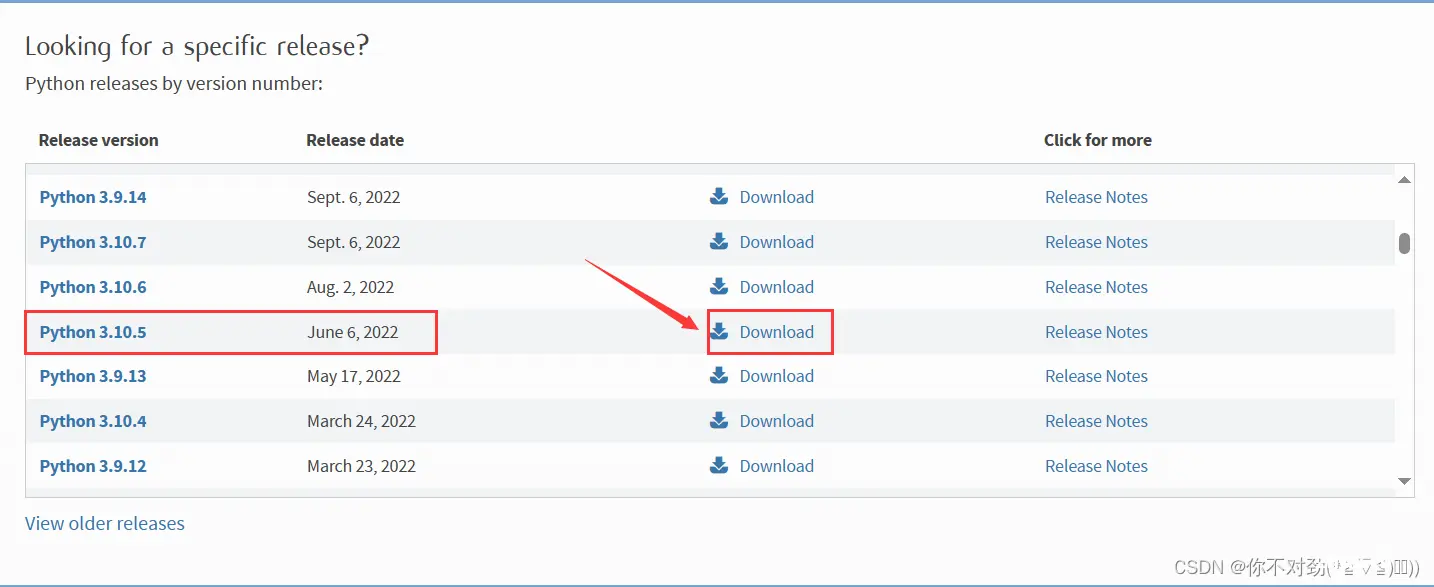
3.下载64位Windows,点击即可下载
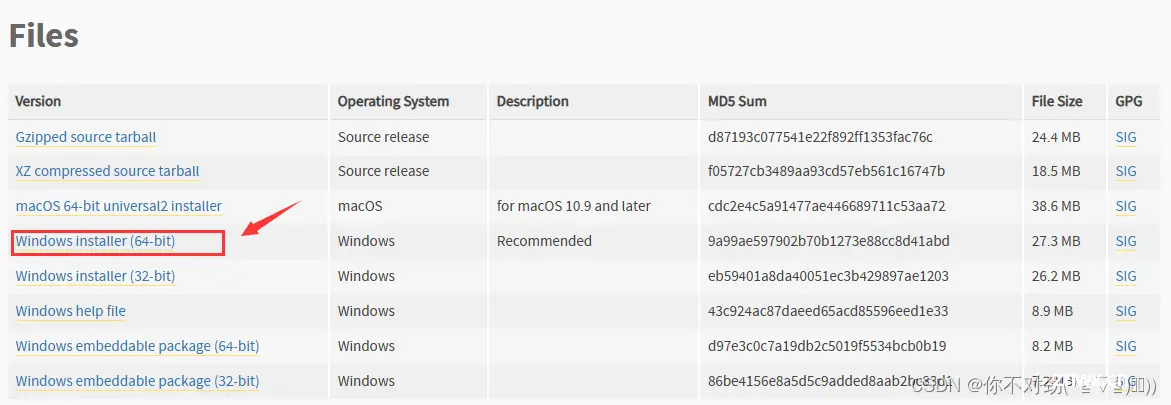
4.安装Python
选中【Add Python 3.10 to PATH】,目的是将Python路径添加到环境变量、用户变量里面,紧接着【Customize installation】进行自定义安装,选择适合自己的安装路径,(这里有坑,继续往下看)
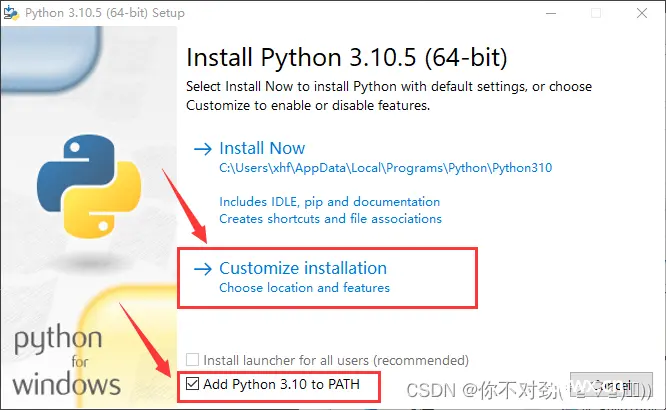
5.选择【next】
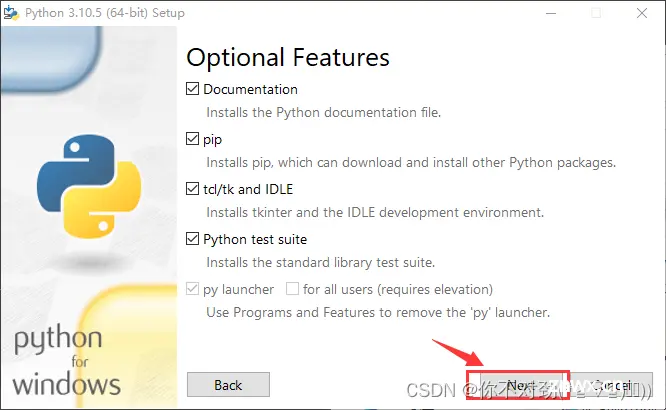
6.选择路径安装【书接上文避坑】
其实很多人的计算机用户名带中文字符,如果默认安装,很有可能在今后的学习使用过程中出现路径名称识别不出来的情况,【血泪教训😭】,可以在C盘根目录底下直接新建一个文件夹并命名为【Python】,然后直接【install】
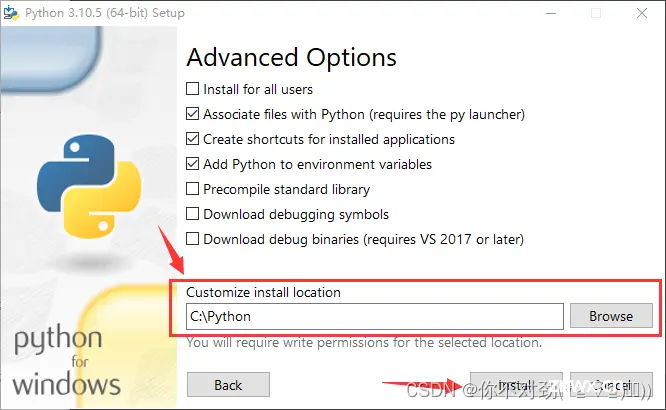
7.检查环境变量、用户变量
直接【Win + R】输入 【sysdm.cpl】进入计算机 管理界面,选择【环境变量】
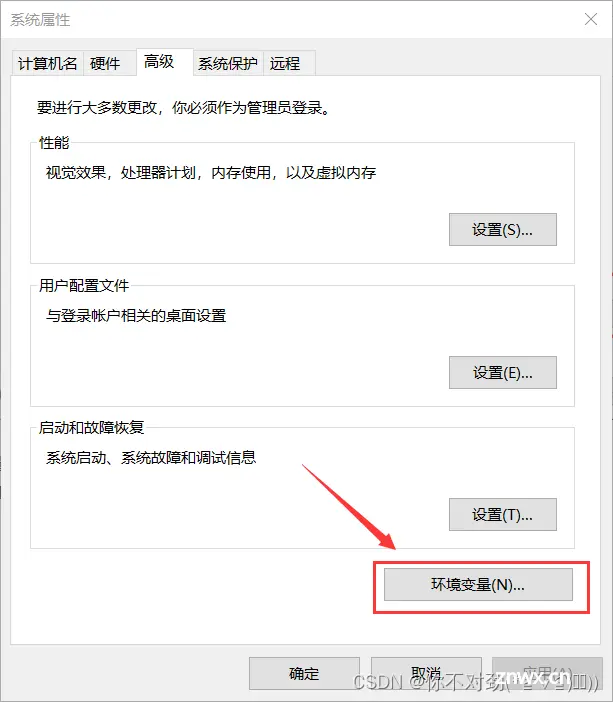
7.1用户变量,选中【PATH】==》再选择【编辑】
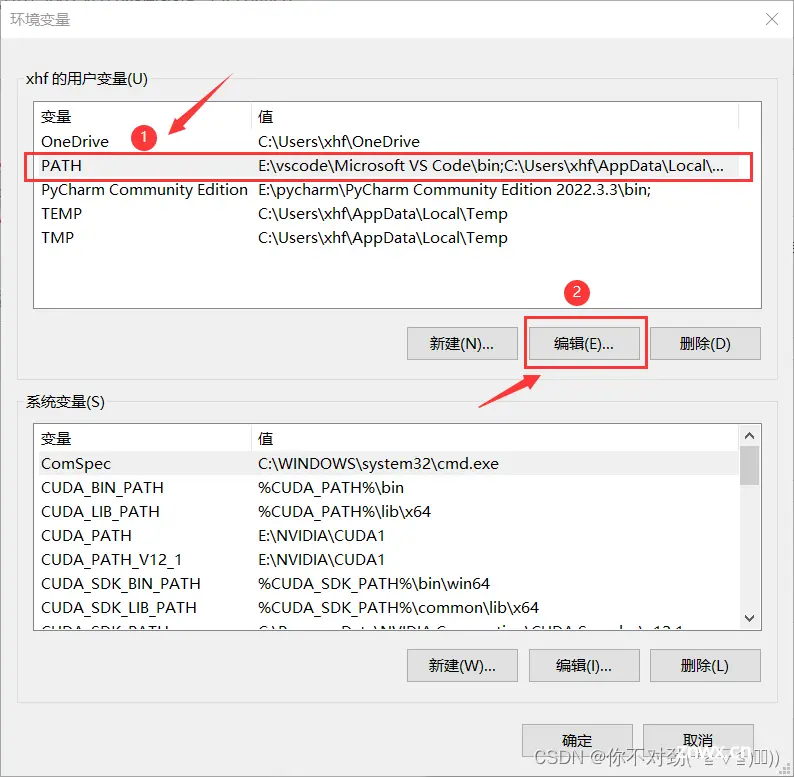
出现以下两个文件路径即环境配置正确
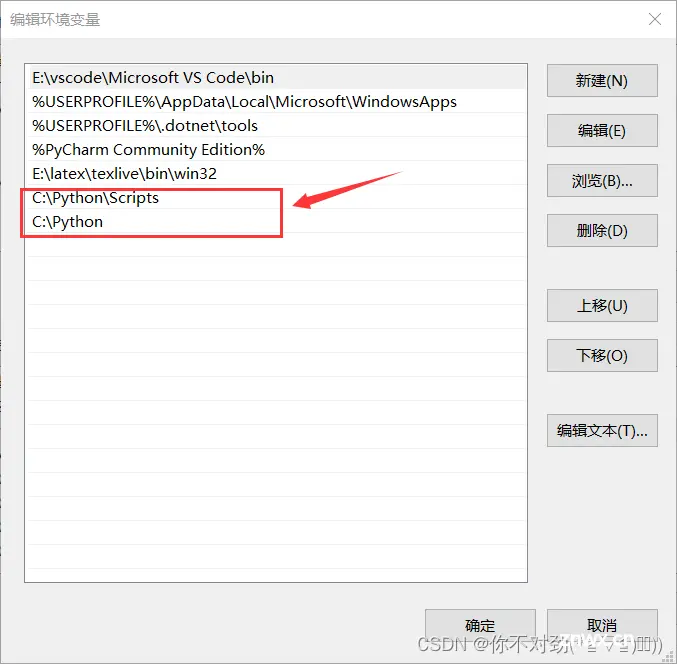
7.2系统变量,选中【PATH】=>再选择【编辑】
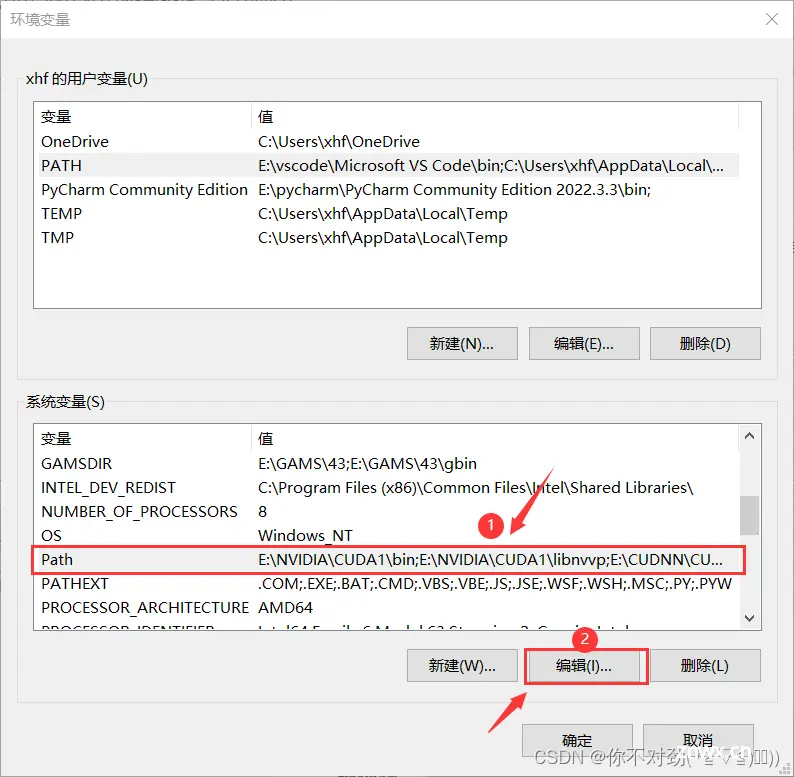
出现以下两个文件路径即环境配置正确
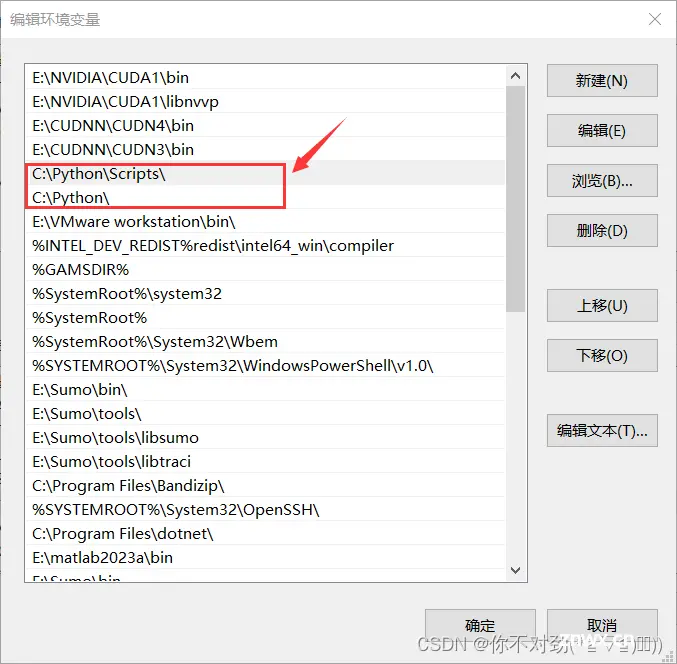
8. 测试Python,【Win + R】进入运行窗口,输入【cmd】进行命令行界面,输入【python】
出现以下内容即为配置成功

二、下载安装SUMO
1.本文给出最新的SUMO下载链接:SUMO官网下载链接
2.选择最新版本第一个下载:
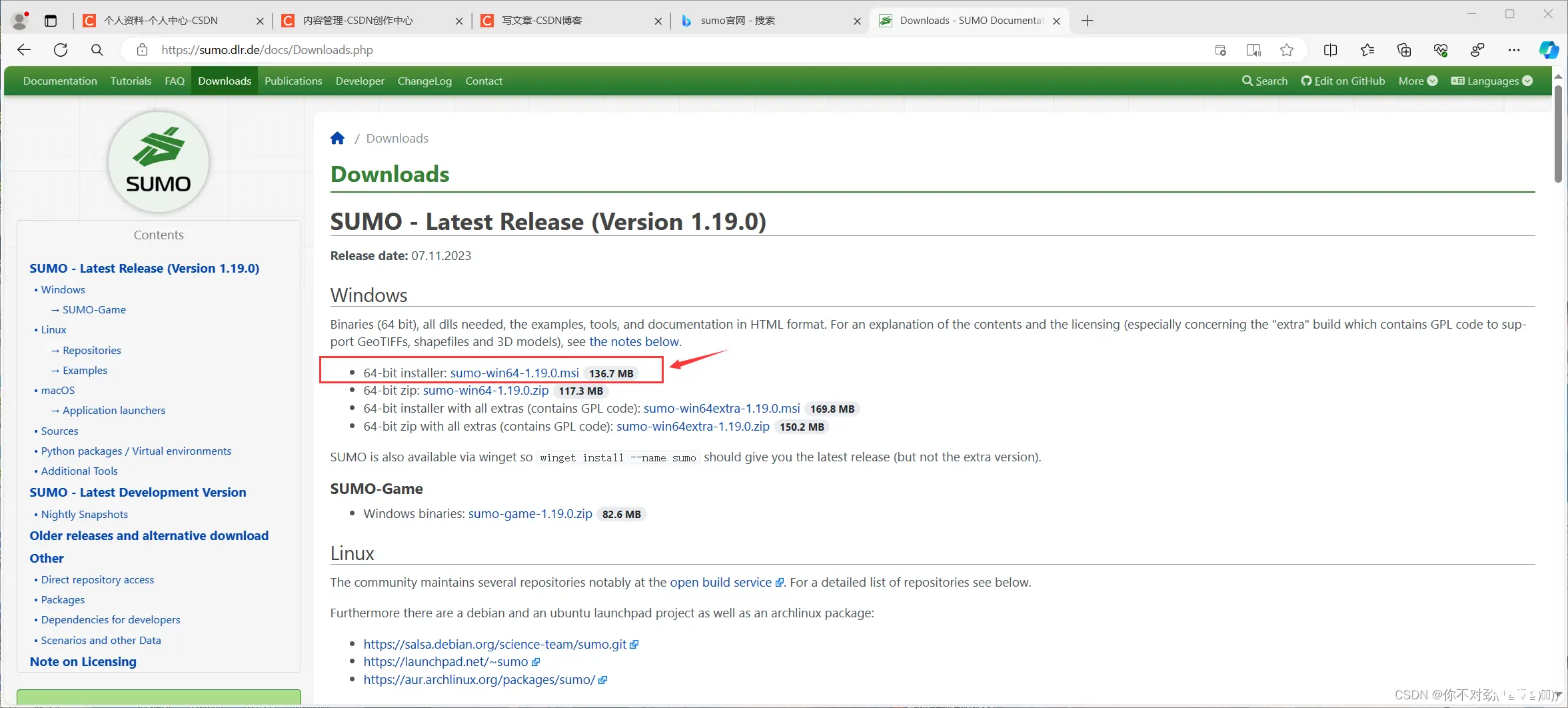
3.进入安装界面,直接【next】, 【I accept the term in the License Agreement】and 【next】一套不解释连招
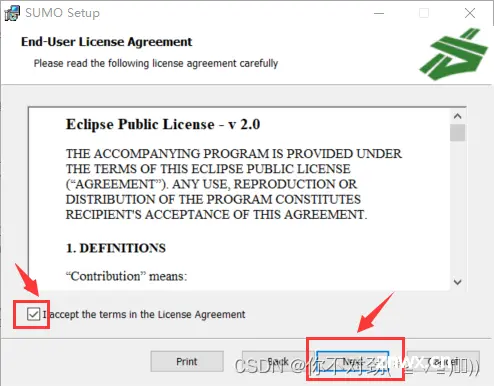
4.更换安装路径
这里可以换一个盘安装,如果您的C盘是系统盘,为了减少消耗,可以放其他盘,比如,我放的是E盘,并新建了文件夹【SUMO】,最后直接【install】即可
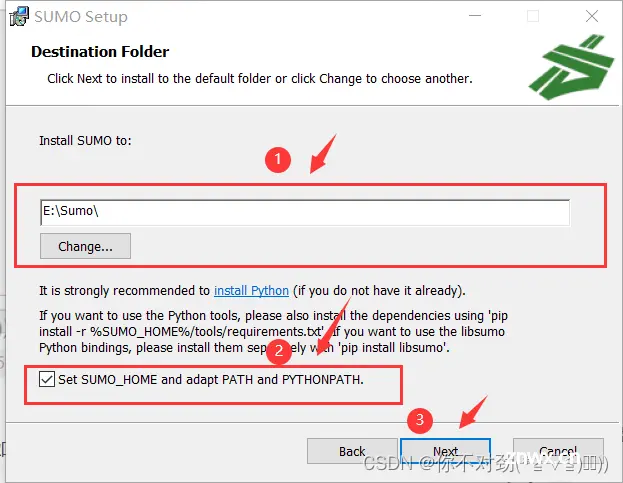
5.系统变量环境配置
【Win + R】进入运行窗口,输入【sysdm.cpl】进入计算机【高级】管理页面,选择【环境变量】
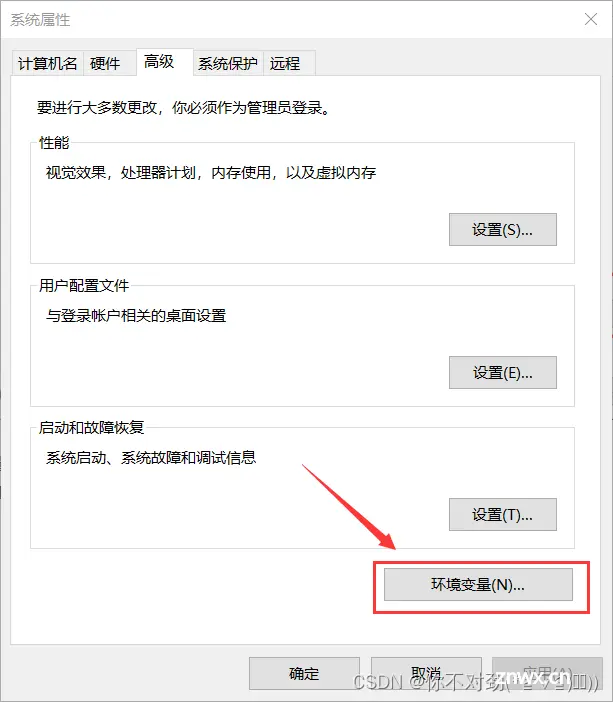
6.选择【PATH】并【编辑】
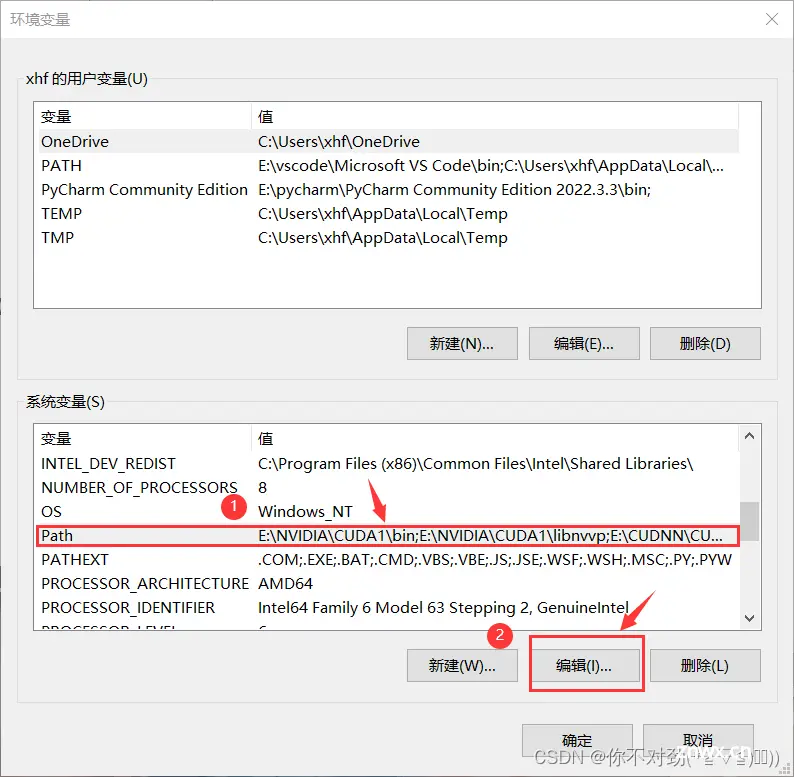
7.将【tools】目录下的【libsumo】和【libtraci】添加到系统变量里面
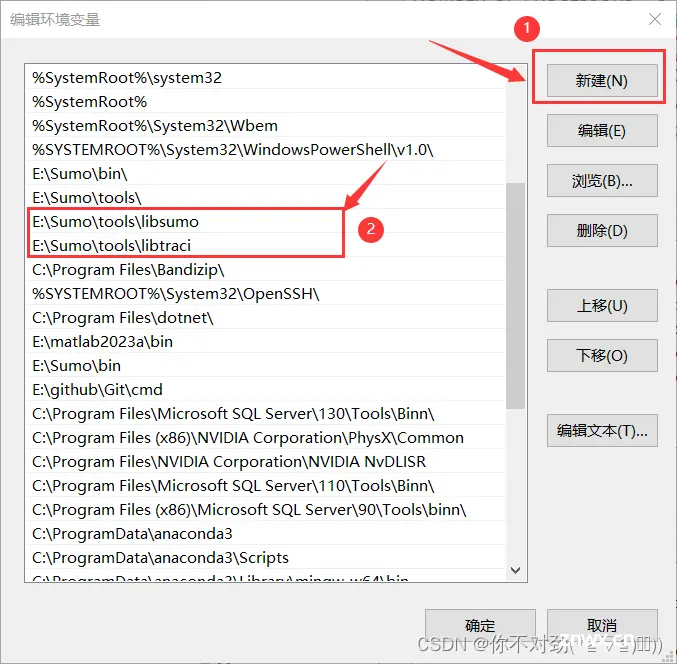
8.需要将sumo里面【tools】的路径写入pyhton的【sitep-ackage】路径下
8.1首先进入本文的Pyhton包管理器的路径【C:\Python\Lib\site-packages】,新建一个记事本文件【traci.txt】
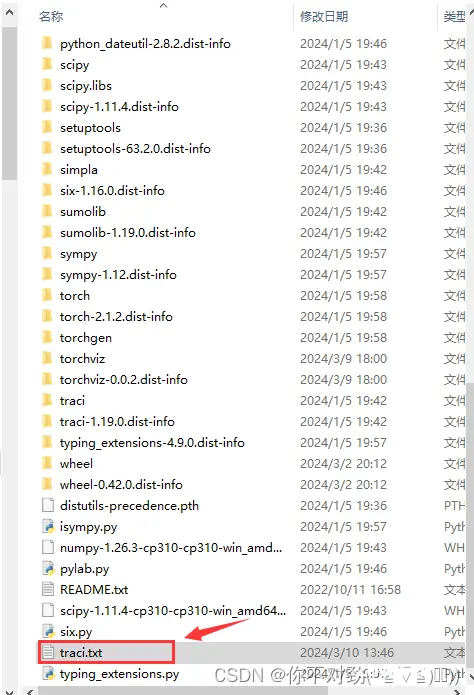
8.2复制SUMO里面的【tools】路径
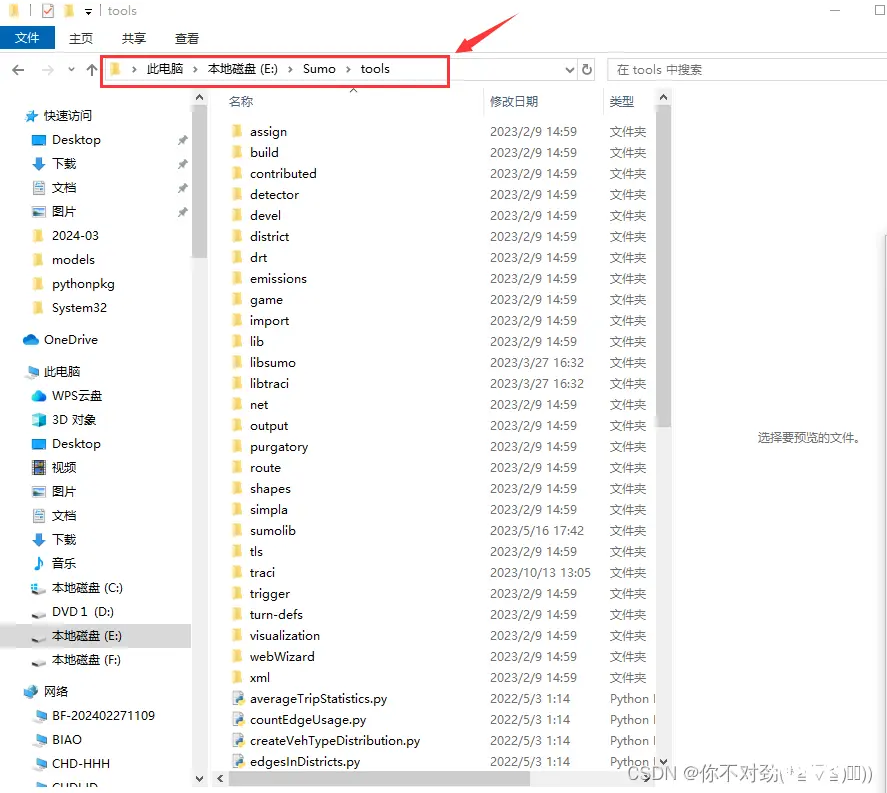
8.3编辑【traci.txt】文件
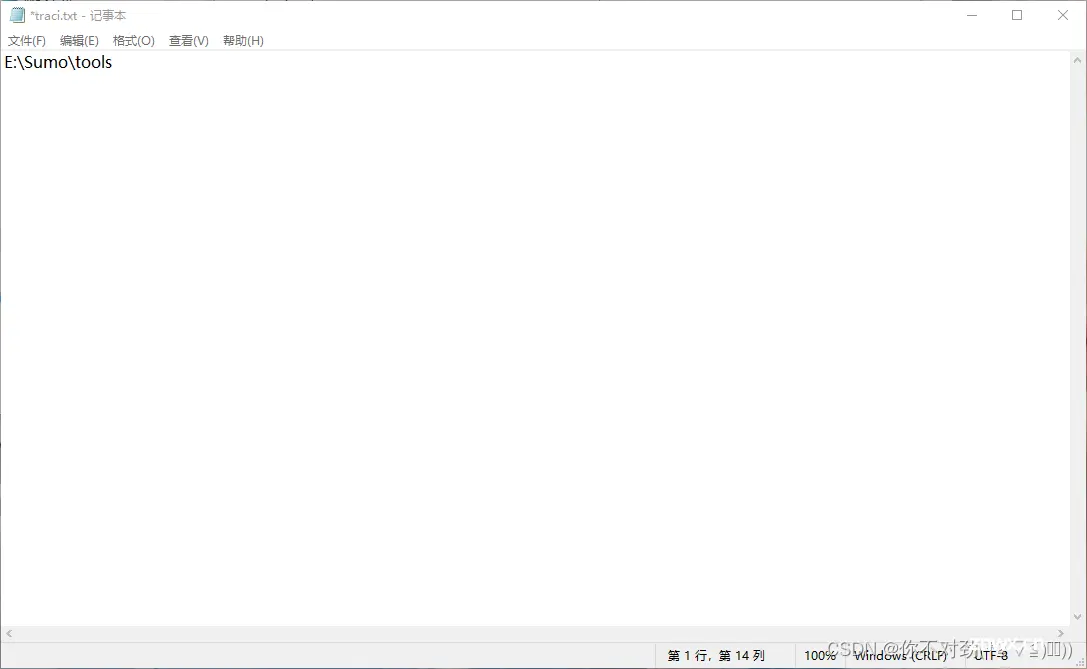
8.4修改文件后缀名称【traci.txt】=》【traci.pth】
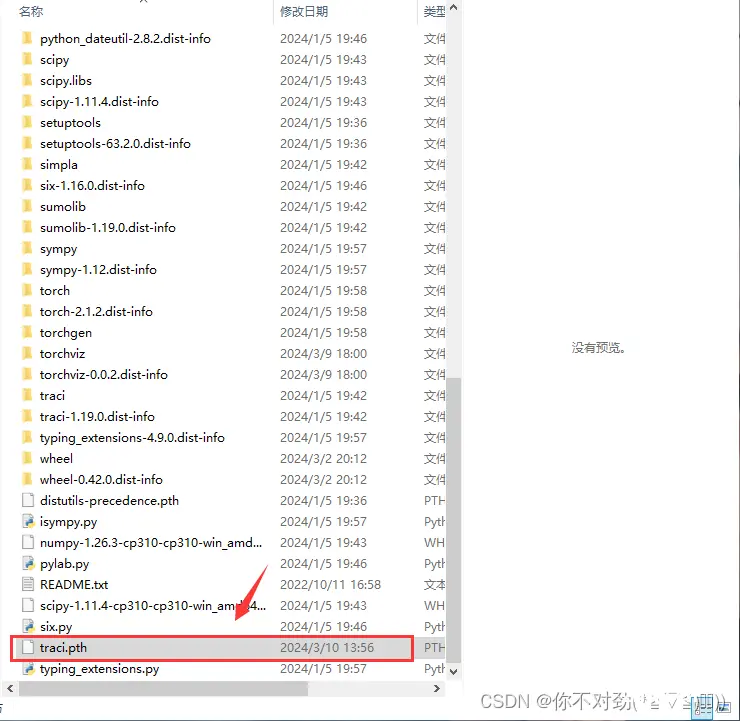
三、SUMO仿真软件搭建仿真交通流
想要运行SUMO仿真软件,您一共需要3个文件——2个xml和1个sumocfg文件,均要在同一个文件夹下面,如图所示:
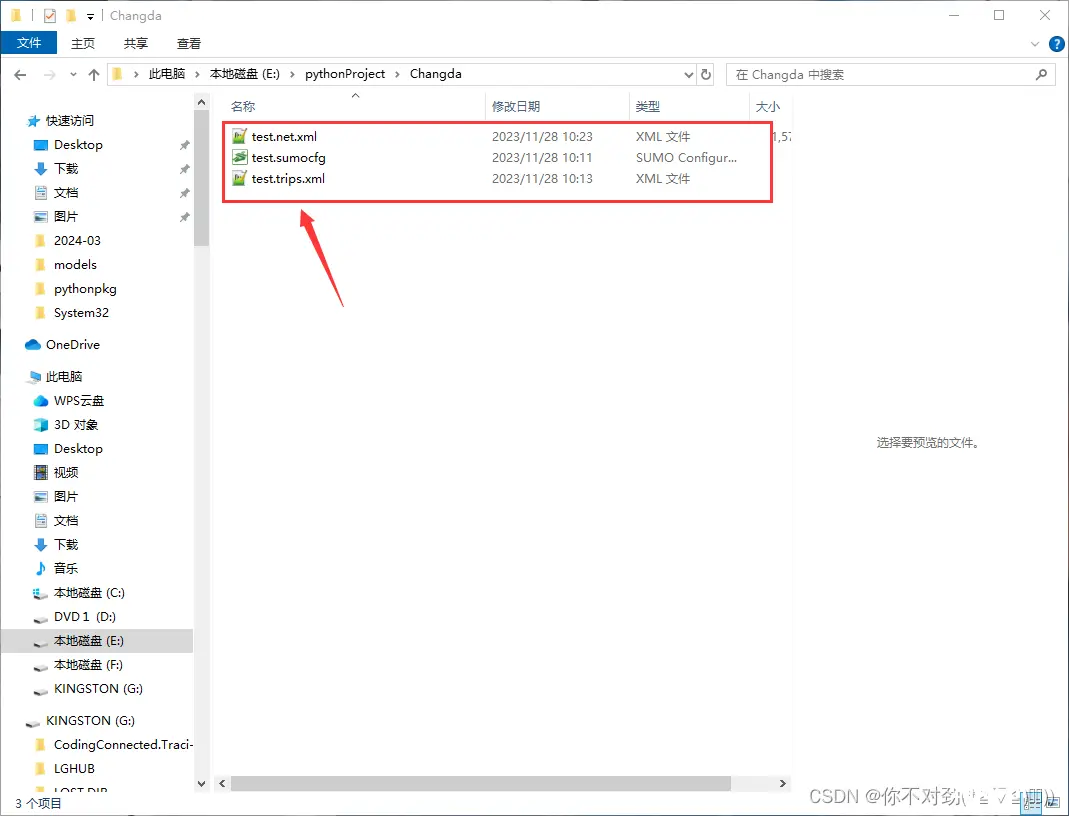
以下为您介绍:
1.test.net.xml文件
这个文件保存的是您所创建的道路等,可以通过netedit软件(SUMO安装以后自带的,如果没找到可以查看SUMO安装路径下的【bin】目录寻找【netedit.exe】),从【File】下新建【new Network】
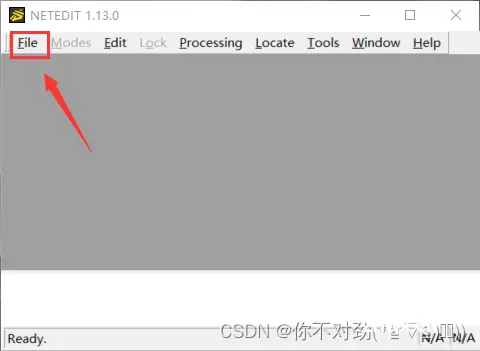
1.1 netedit启动正常界面
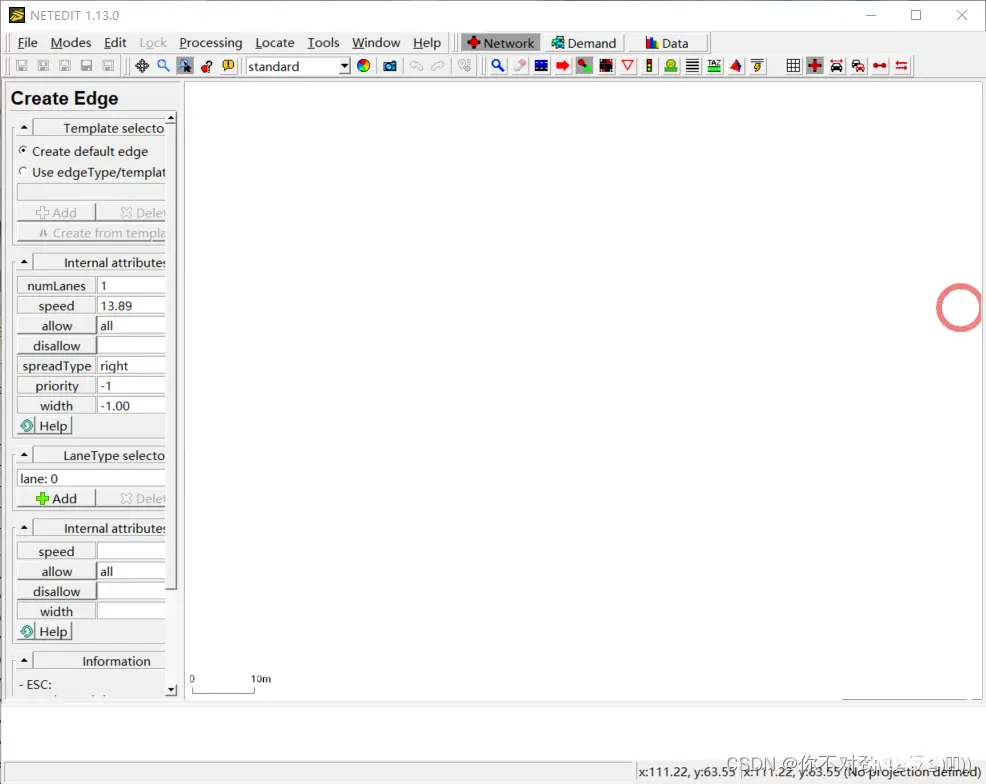
1.2 页面简单介绍
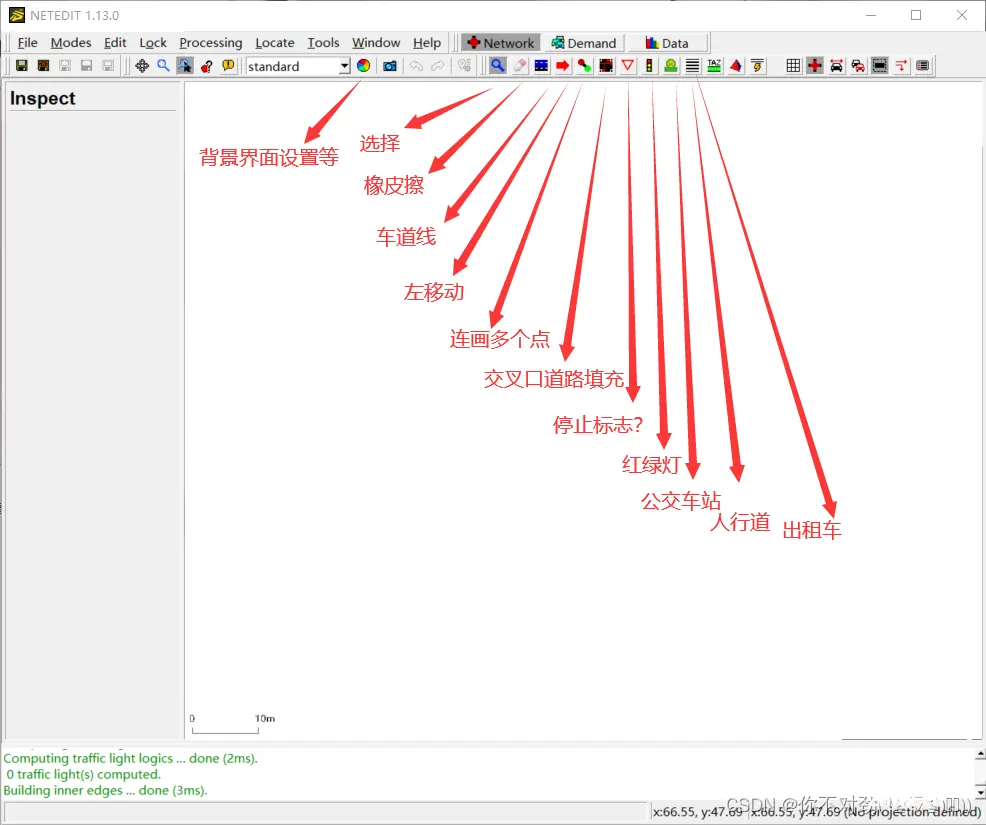
1.3选择【连画】=》点击电脑屏幕左右两下
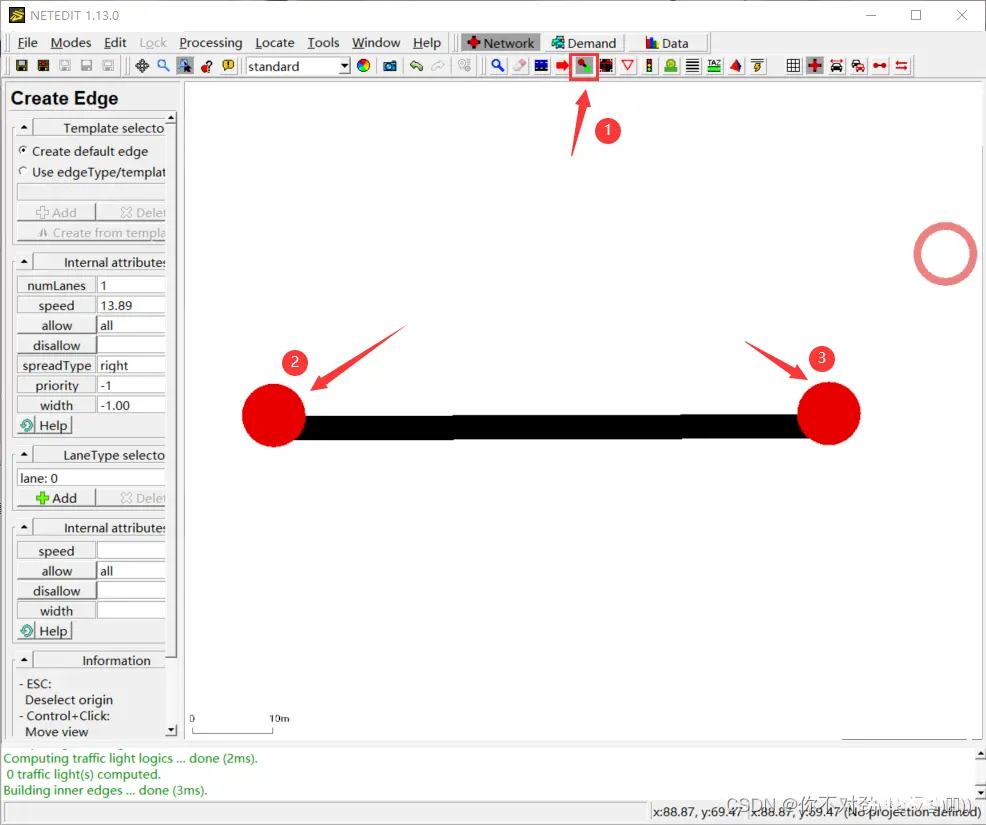
1.4 创建双向车道
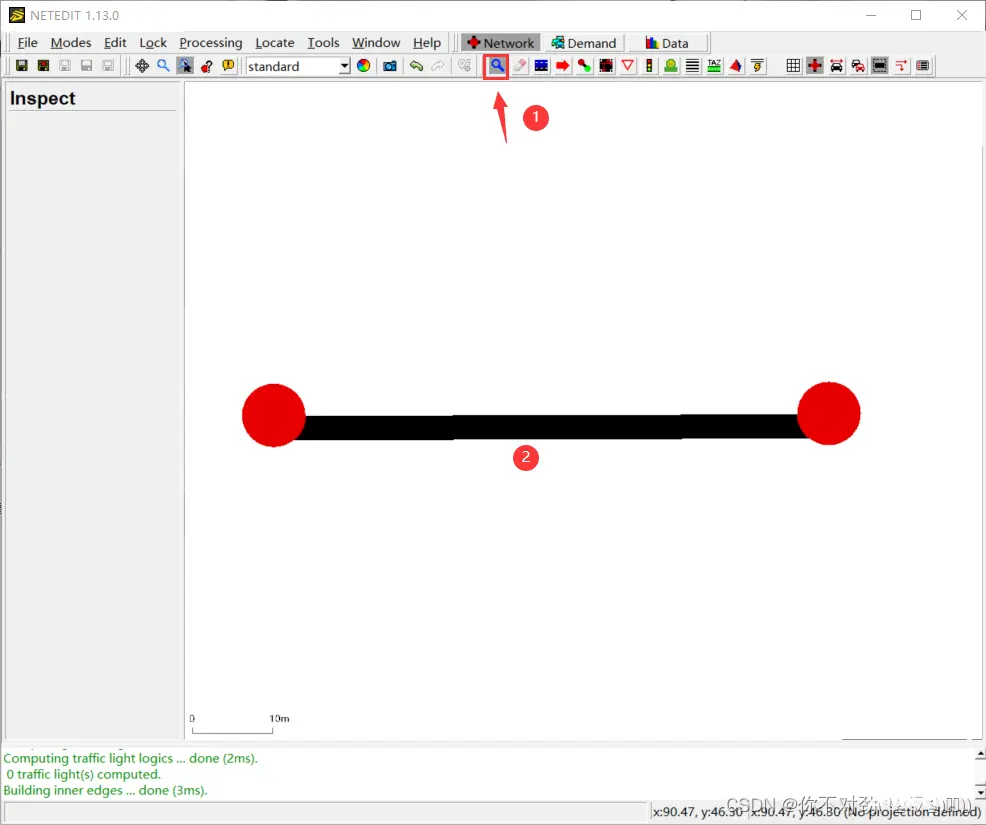
1.5 点击您所创建的道路,右键【edge opreration】=>【add reverse direction for edge】
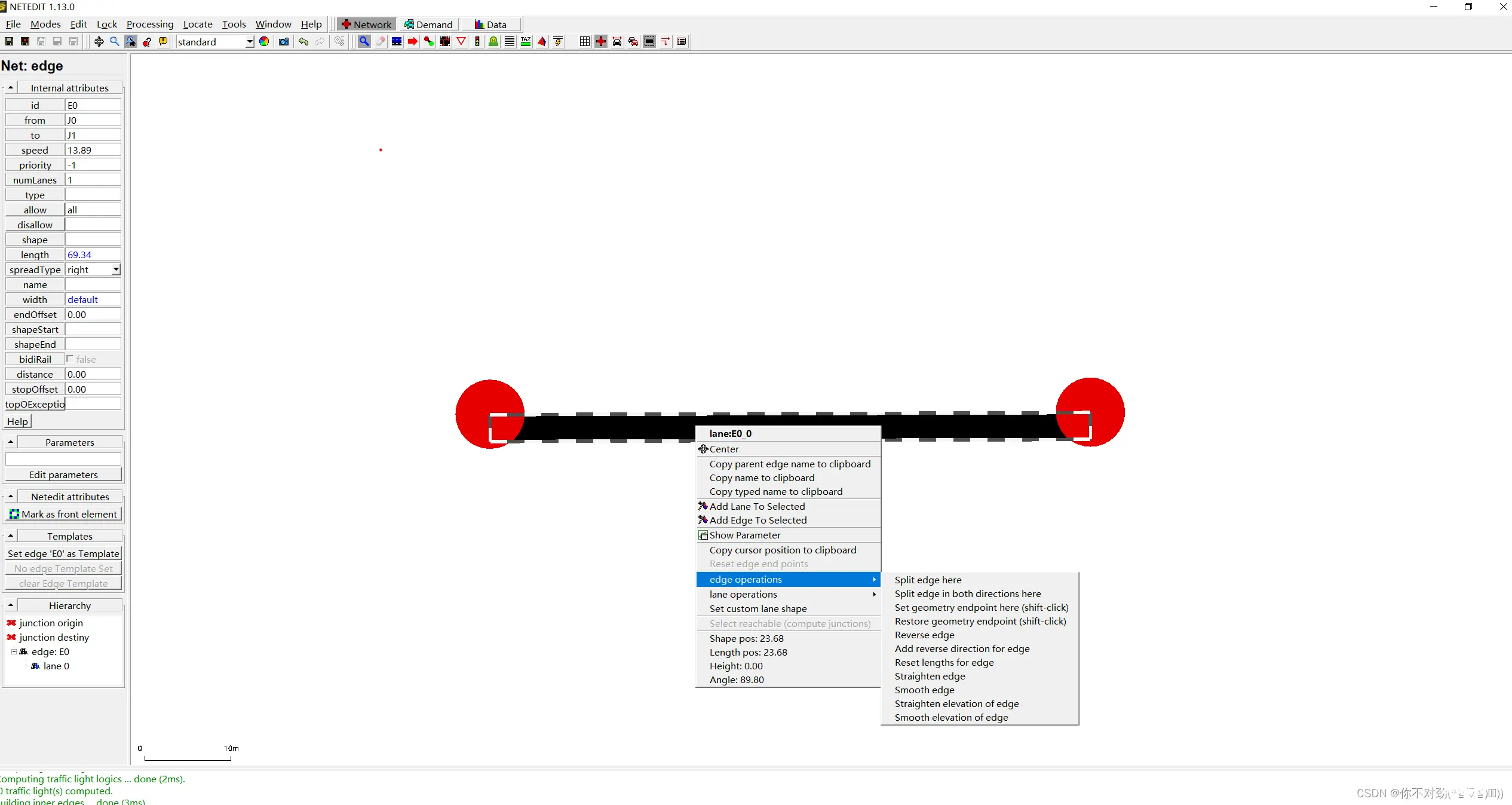
结果如下:

您可以将在此编辑的道路保存文件至您的目的文件夹下面。
2. test.rou.xml文件或者是test.trips.xml
这两个文件都是定义车流的文件,但是trips.xml可以直接用指令通过将上文中的test.net.xml文件生成,仅仅只做测试使用,本文为满足大多数人科研使用,给出2种配置方法,而不是随机车流。
2.1 通过netedit软件【demand】界面定义
在【demand】界面,有2种方式可生成交通流:路线和路由
(1)路线是通过选择道路的边从而确定车辆行驶路线,这里需要保持路线行驶方向一致,不能反方向行驶
(2)路由有多种行驶方式:trip、vehicle、flow等
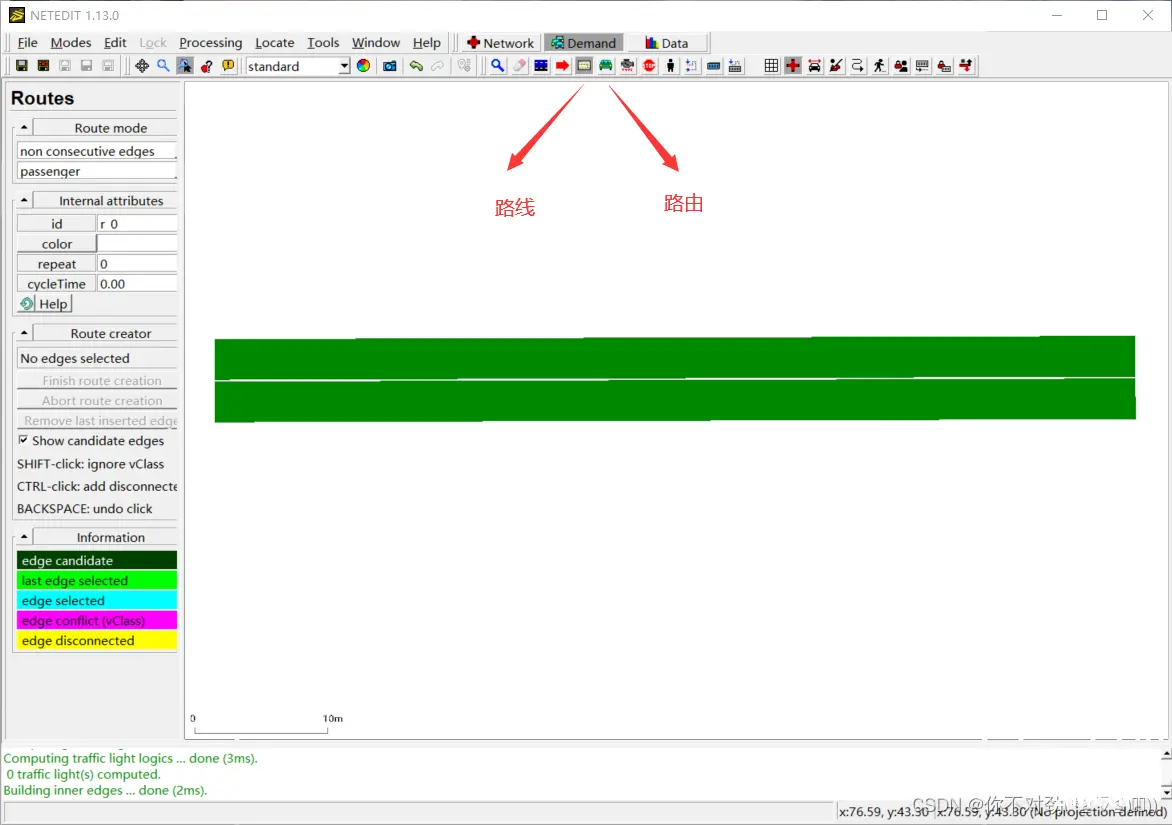
2.2 通过代码进行定义,需要有一定代码基础类似于html
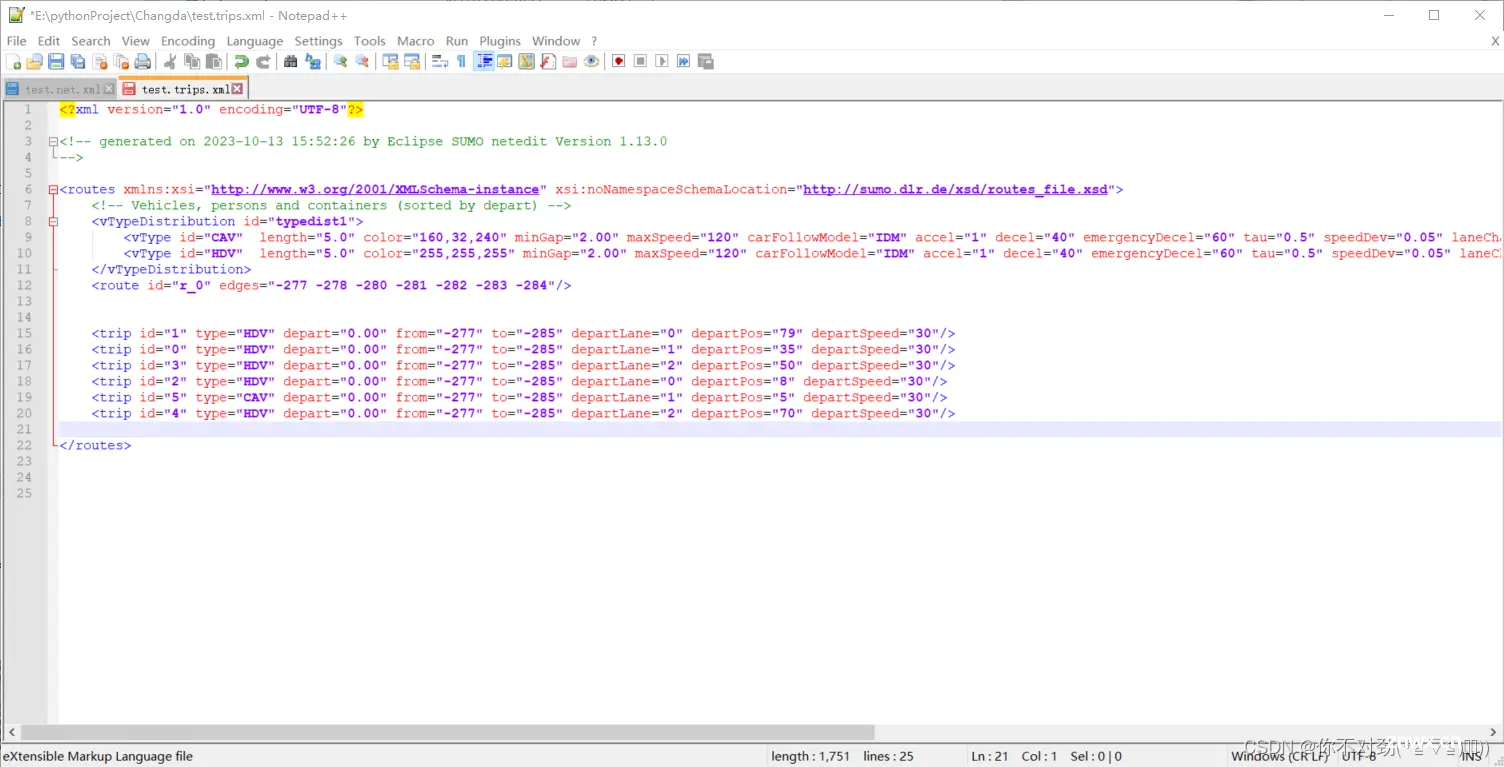
3. sumocfg文件,其实是将【test.net.xml】和【test.trips.xml】文件进行关联以及定义仿真配置等
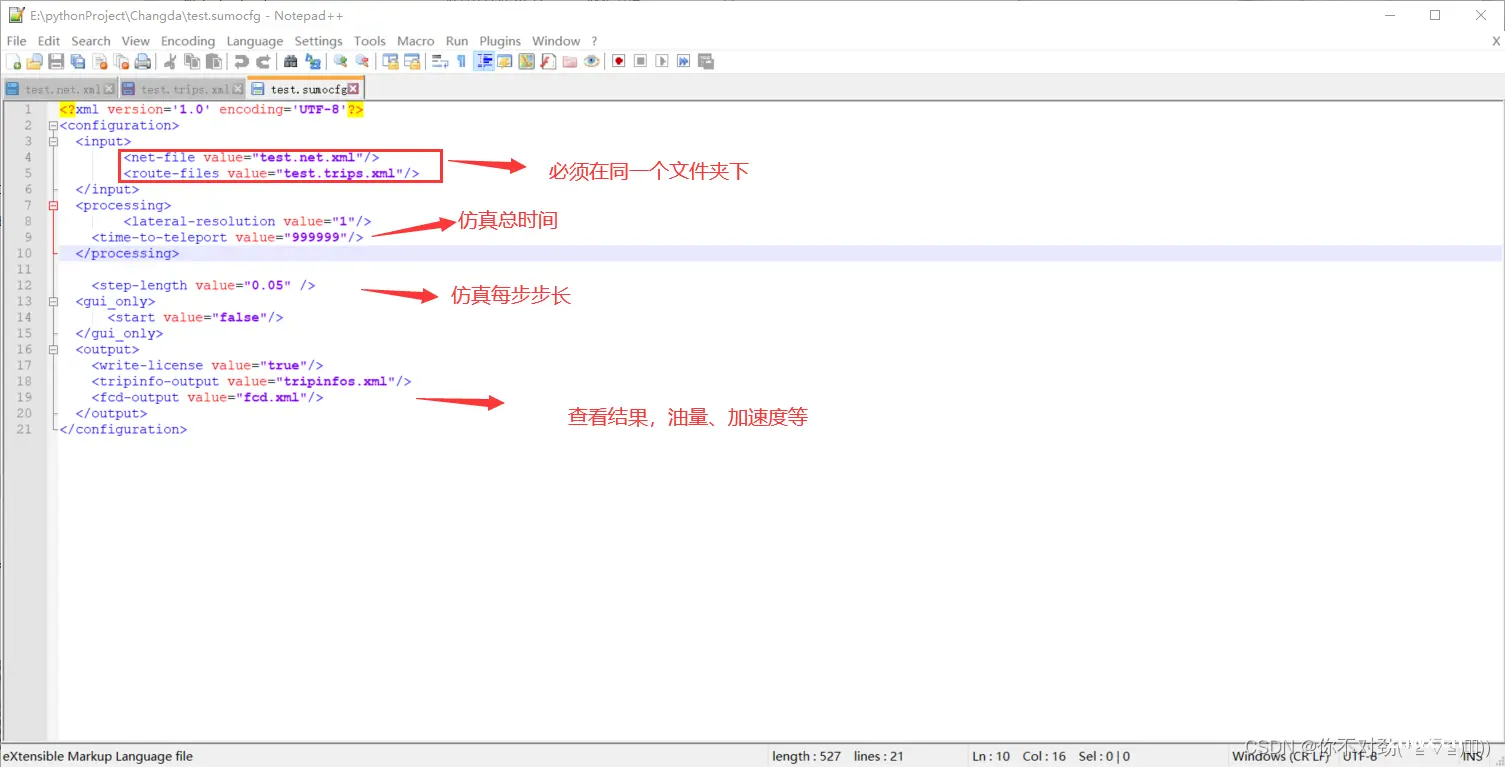
四、Pycharm平台搭建
1.本作者这边已经通过【files】=》【setting】=>【plugin】安装了【chinese】(第二个)汉化工具包
2.一些必备的工具包下载,可通过底部【终端】直接下载:
<code>1. pip install numpy -i https://pypi.tuna.tsinghua.edu.cn/simple
2. pip install scipy -i https://pypi.tuna.tsinghua.edu.cn/simple
3. pip install traci -i https://pypi.tuna.tsinghua.edu.cn/simple
4. pip install matplotlib -i https://pypi.tuna.tsinghua.edu.cn/simple
3.调用SUMO平台代码(实例)
import os
import sys
import optparse
import traci
import time
from sumolib import checkBinary
import numpy as np
# 检测是否已经添加环境变量
if 'SUMO_HOME' in os.environ:
tools = os.path.join(os.environ['SUMO_HOME'], 'tools')
sys.path.append(tools)
else:
sys.exit("please declare environment variable 'SUMO_HOME'")
def get_options():
optParser = optparse.OptionParser()
optParser.add_option("--nogui", action="store_true",code>
default=False, help="run the commandline version of sumo")code>
options, args = optParser.parse_args()
return options
if __name__ == "__main__":
options = get_options()
if options.nogui:
sumoBinary = checkBinary('sumo')
else:
sumoBinary = checkBinary('sumo-gui')
sumocfgfile = "E:\\pythonProject\\Changda\\test.sumocfg" # sumocfg文件的位置,你需要自己修改
traci.start([sumoBinary, "-c", sumocfgfile]) # 打开sumocfg文件
for step in range(0, 3600): # 仿真时间
traci.simulationStep() # 一步一步(一帧一帧)进行仿真
# time.sleep(0.1)
simulation_time = traci.simulation.getTime() # 获得仿真时间
print("========================================")
print("仿真时间是", simulation_time)
#你可以在此编写你所需要的代码
"""
比如你所希望实现的匝道、速度漏斗、跟驰模型、换道模型算法、也可以搭配强化学习等
"""
traci.close()
【以上就是本文全部内容,坚持每日一更新😎,下期内容为Unity + Traci + SUMO 联合仿真,其使用的脚本语言为C#,喜欢的同学可以加个关注哦🎈】
上一篇: C++开源界面库duilib的使用细节与实战技巧总结(实战经验分享)
下一篇: pnpm : 无法加载文件 C:\Program Files\nodejs\pnpm.ps1,因为在此系统上禁止运行脚本。
本文标签
声明
本文内容仅代表作者观点,或转载于其他网站,本站不以此文作为商业用途
如有涉及侵权,请联系本站进行删除
转载本站原创文章,请注明来源及作者。